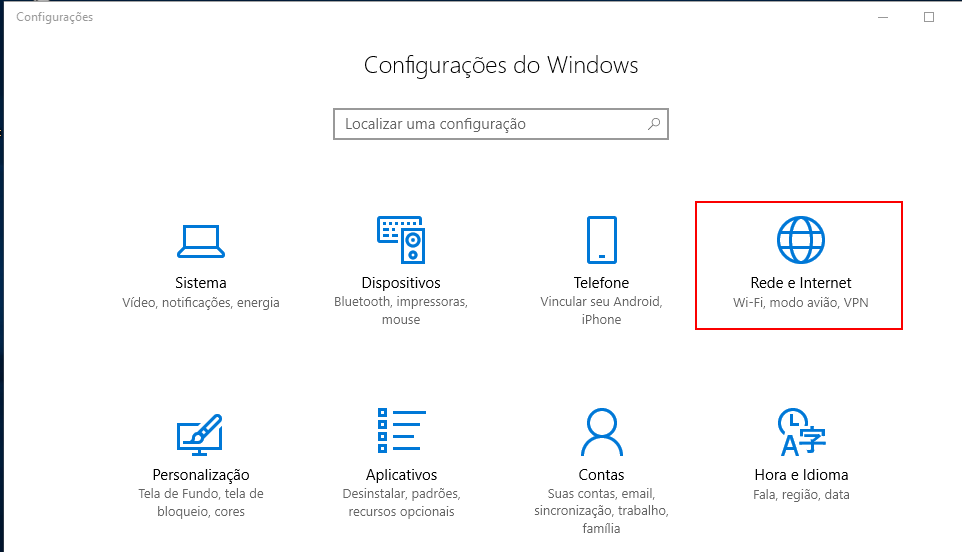
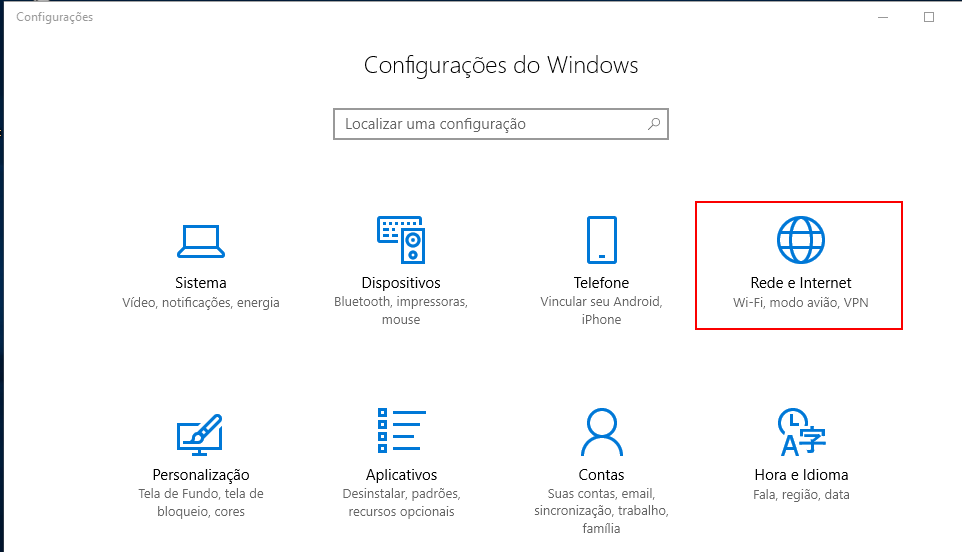
Vamos neste tutorial lhe ensinar uma maneira bem simples de trocar os DNS em seu Windows 10. Essa pratica é bastante usada para melhorar o carregamento dos sites em determinada região ou para evitar problemas de bloqueios com seu provedor.
Acesse as configurações do seu Windows 10 e clique no item Rede e Internet
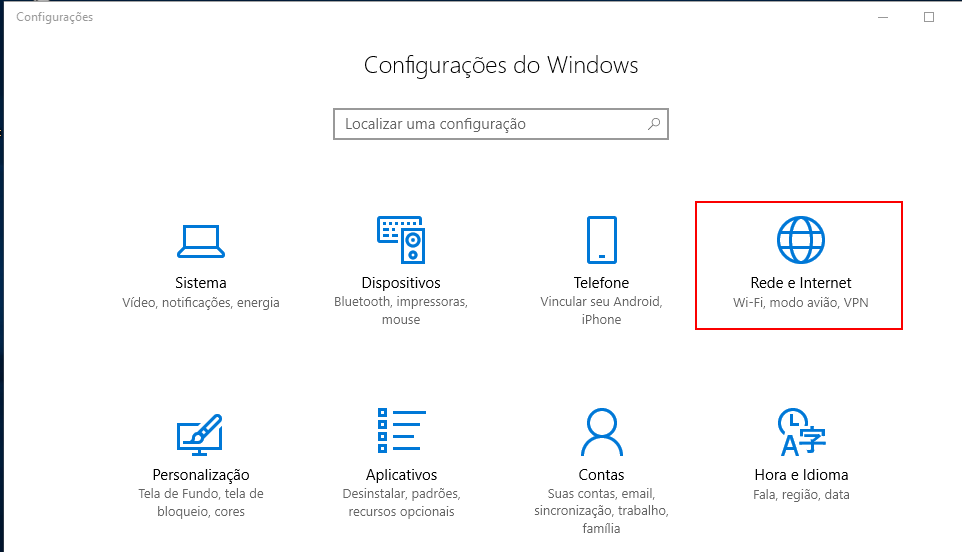
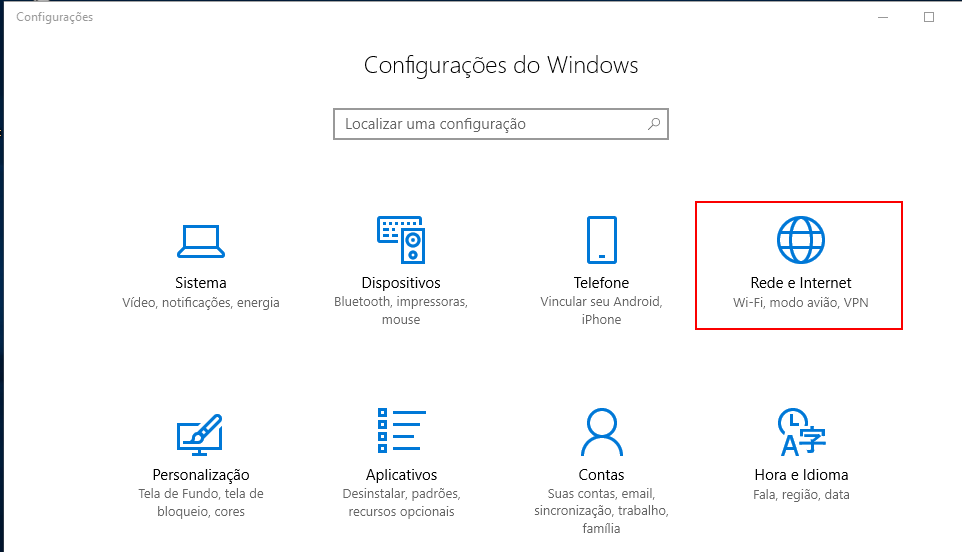
Na barra lateral esquerda clique na opção Wi-fi (mesmo se estiver usando rede cabeada)
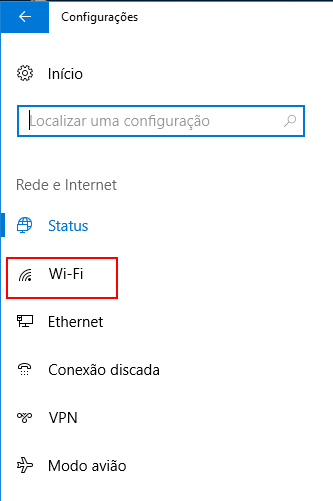
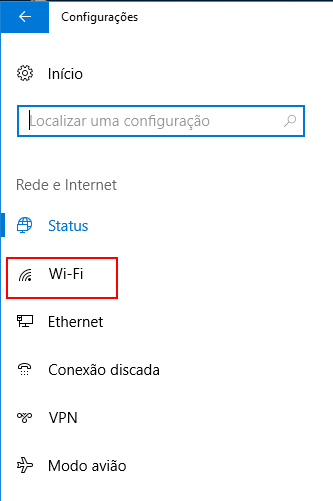
Abaixe a página até achar a opção Alterar opções de Adaptador
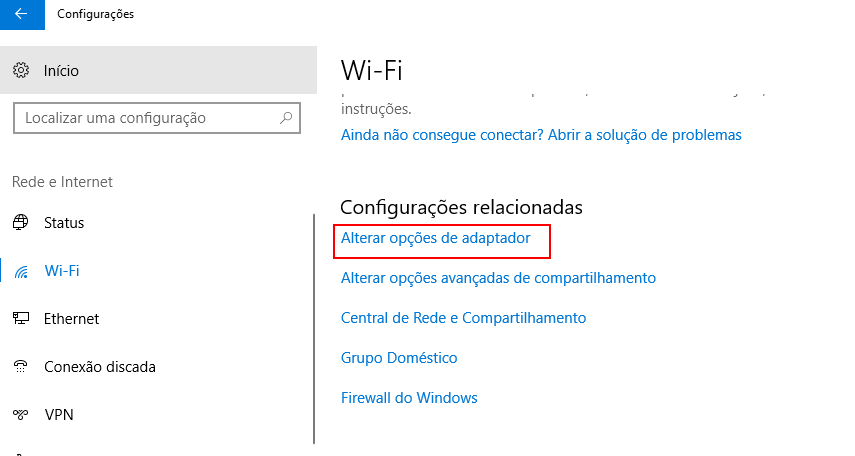
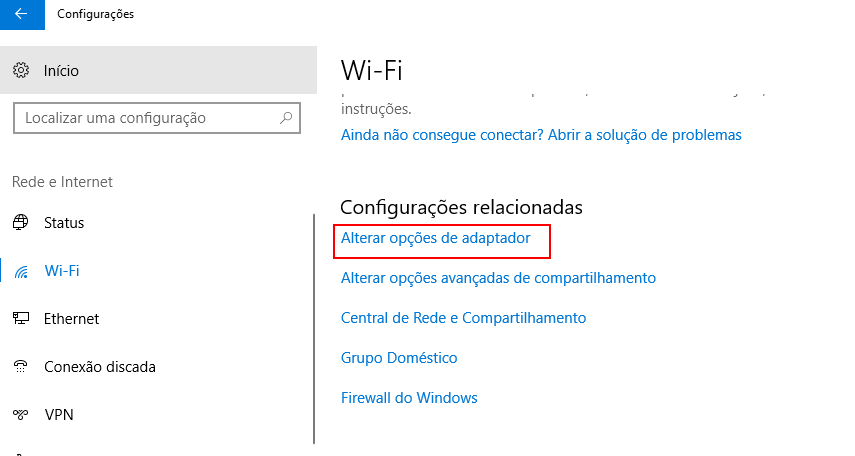
Selecione sua rede, clique com o botão direito do mouse, vá em Propriedades no meu caso é minha_rede
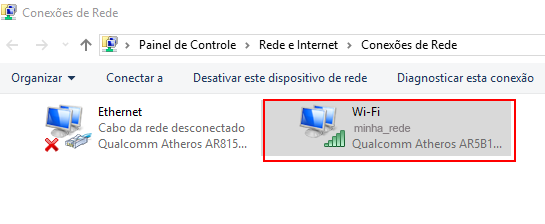
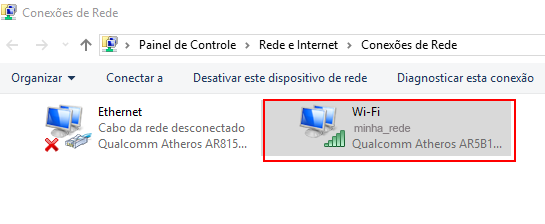
Ao carregar a tela, localize a opção Protocolo IP Versão 4 (TCP/IPv4)
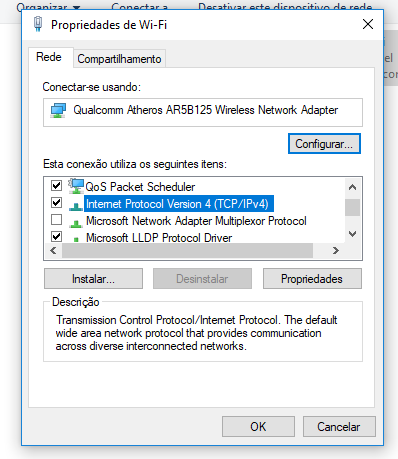
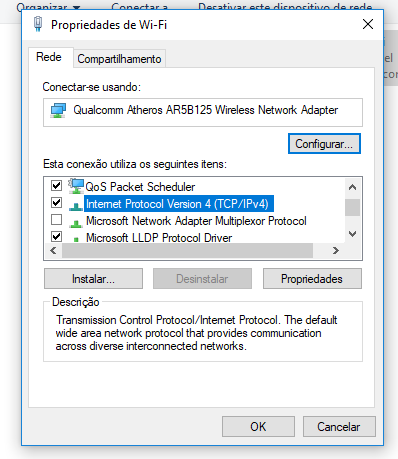
Ao abrir marque a caixa Usar os seguintes endereços de servidor DNS e coloque os do Google: 8.8.8.8 e 8.8.4.4
Pode ser colocado qualquer endereço de DNS que irá funcionar optamos pelos do Google por ser os que funcionam em todos os lugares e são os mais usados.
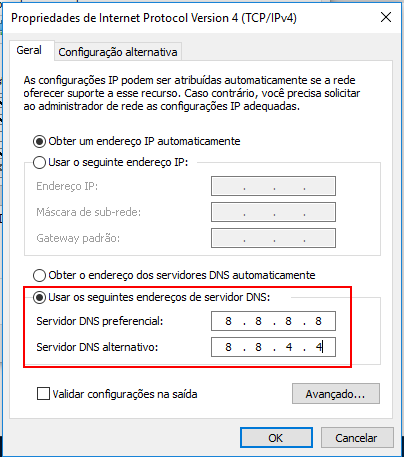
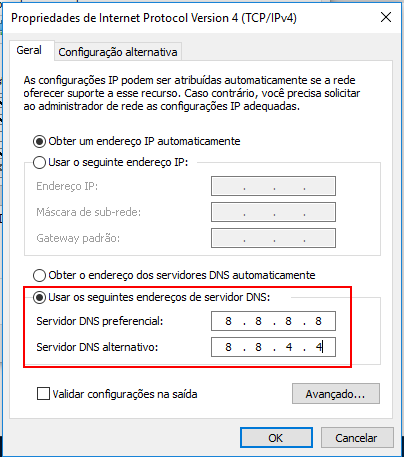
Gostou deste tutorial?
Então não deixe de compartilhar em suas redes sociais. Até a próxima.


5 Comments
Reginaldo Almeida
Muito bom, continue assim, simplificado e ajudando a todos!
Ximira Xelu
Muito obrigado pelo tutorial.
Caio Zanzarini
Disponha! Agradecemos pelo feedback.
Ruben
kkkkk…novidade !!
Denis
Ajudou bastante! Valeu.